word字数统计在哪里?如何使用word统计字数?
文档的时候,往往有很多时候有字数的规定,不能超过多少,不能低于多少,那么word字数统计在哪里?如何使用word统计字数?下面就为大家详细介绍一下,来看看吧!

方法/步骤
打开word文档,录入要统计的文本内容信息

点击工具栏上的“审阅”功能按钮
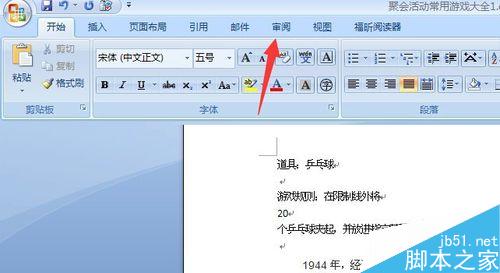
在审阅的菜单界面中,选择字数统计功能按钮,就能查看到默认的整个文档的字数统计信息
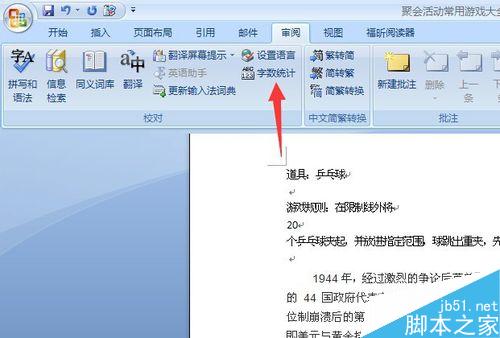
就会弹出一个字数统计的文本框,显示中文字数多少,页数多少,字符数多少
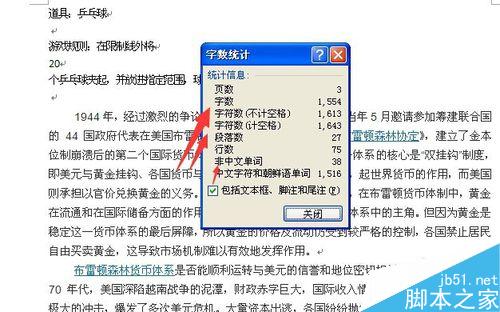
同时也可以选中某一段文字,然后点击审阅菜单中的字数统计功能
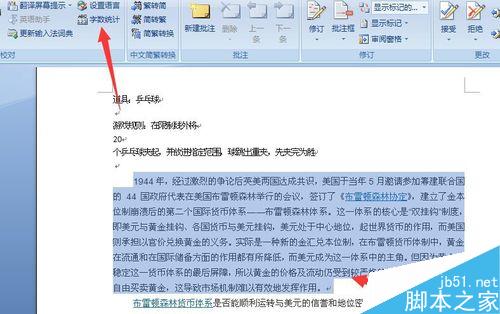
查看这个一段文字的字数统计情况,中文字数多少,字符数字多少
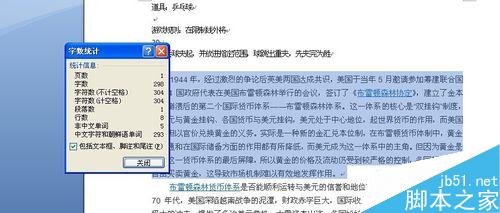
版权声明
本文来自投稿,不代表本站立场,转载请注明出处。
